Windows에서 RAR 파일을 ZIP으로 변환하는 방법

RAR 파일을 ZIP 파일로 변환하고 싶으신가요? RAR 파일을 ZIP 형식으로 변환하는 방법을 알아보세요.
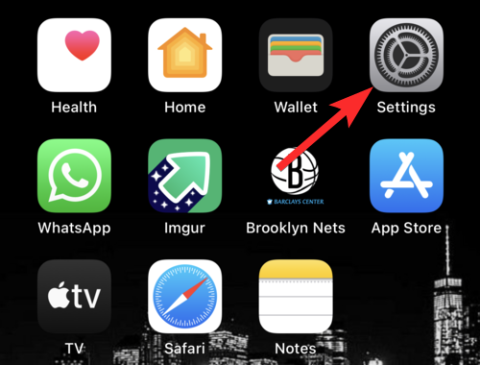
혁명적인 변화라고 할 수 있는 부분에서(물론 과장하고 있습니다) iOS 15.4 베타 1 업데이트에는 완전히 새로운 Face ID 조정이 포함되어 있습니다. 코로나19 기간 동안 Face ID에 대한 불만이 커져가는 것에 대한 답이 될 수 있는 변화입니다.
분명히 전 세계 Apple 사용자의 엄격한 사용과 수많은 추가 업데이트 및 사소한 수정을 통해 전반적인 경험이 향상될 것입니다. 그러나 이는 현재 상태에서도 실용성을 향한 큰 진전이며 감사합니다.
이 새로운 기능으로 삶을 어떻게 편리하게 만들 수 있는지 미리 읽어보세요.
필수의:
iPhone의 Face ID에 안경을 추가하는 방법
Face ID에 안경을 추가하는 과정은 2단계입니다(Face ID를 처음부터 설정하는 경우 3단계). 우리는 여러분이 이미 Face ID를 사용하고 있고 Apple이 최신 업데이트를 통해 더 나은 Face ID 경험을 제공하기 때문에 외모를 업데이트하고 싶다고 가정합니다 .
Face ID의 이 새로운 조정은 눈 자체가 아닌 눈 주변의 세부 영역, 즉 마스크와 안경을 착용한 경우에도 보이는 영역에 의존합니다. Apple은 이렇게 복잡해 보이는 프로세스를 두 단계로 실행합니다.
Face ID 설정을 마친 후에는 마스크를 사용하여 Face ID를 추가하고 안경을 추가할 수 있는 새로운 옵션이 표시됩니다.
이 가이드는 이미 Face ID를 설정했고 마스크를 사용하여 새로운 Face ID를 설정한 다음 안경 도 추가하려는 사용자를 위한 것입니다.
1단계: 마스크로 Face ID 설정
iPhone의 홈 화면에서 설정 앱을 엽니다 .
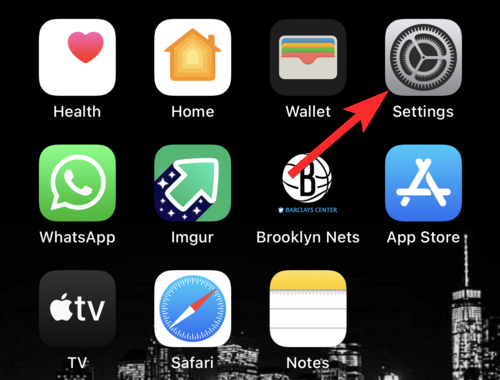
아래로 스크롤하여 Face ID 및 비밀번호를 탭합니다 .
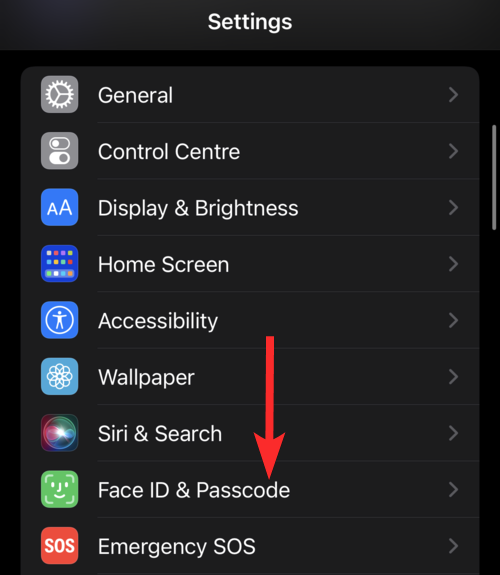
Face ID 설정 메뉴에 액세스하려면 기기 비밀번호를 입력하세요.
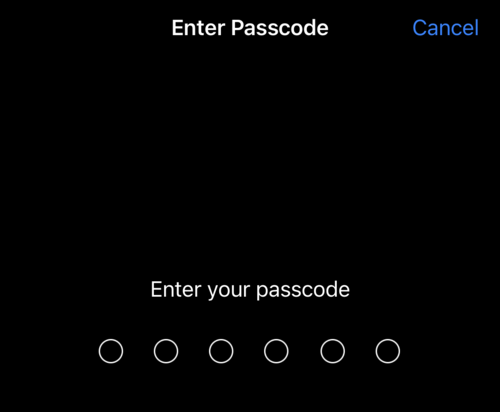
아래로 스크롤하여 마스크로 얼굴 ID 사용 토글 버튼을 누릅니다 . (녹색으로 바뀌는 대신 새 설정 창이 열립니다.)
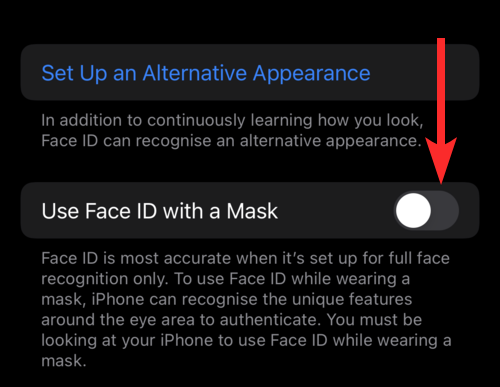
마스크와 함께 Face ID 사용 을 탭합니다 .

시작하기 를 탭합니다 .
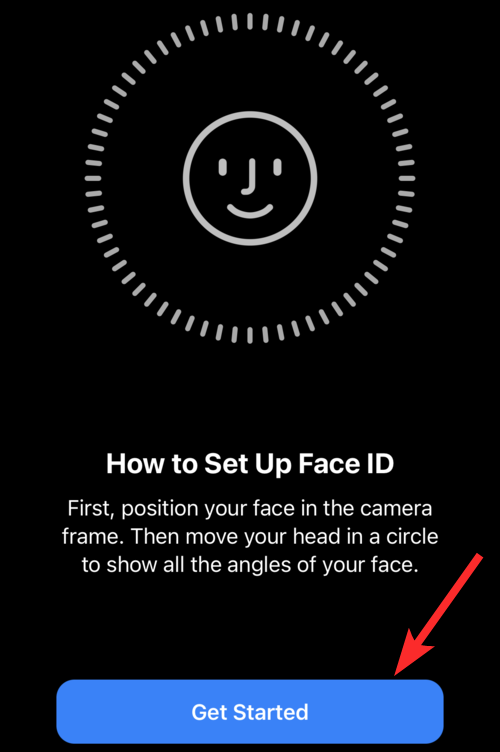
원형 프레임으로 변할 때까지 사각형 프레임 안에 얼굴을 배치합니다.
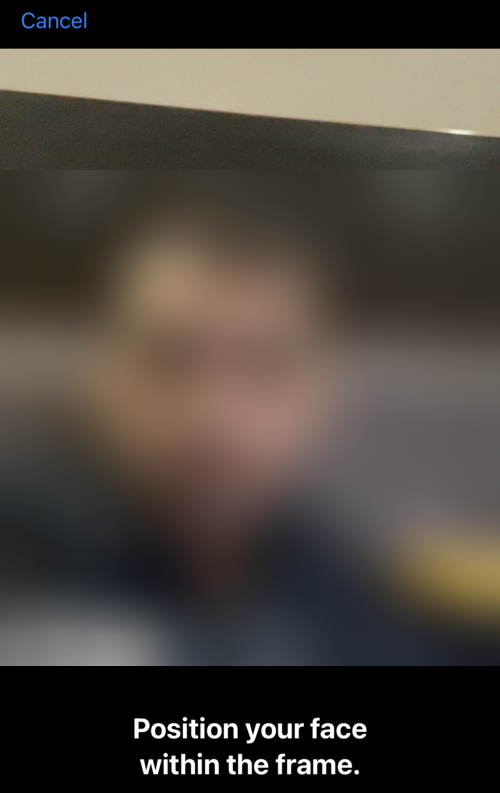
화면의 지시에 따라 얼굴 스캔을 완료하세요.

스캔이 완료되면 완료 를 탭합니다 .
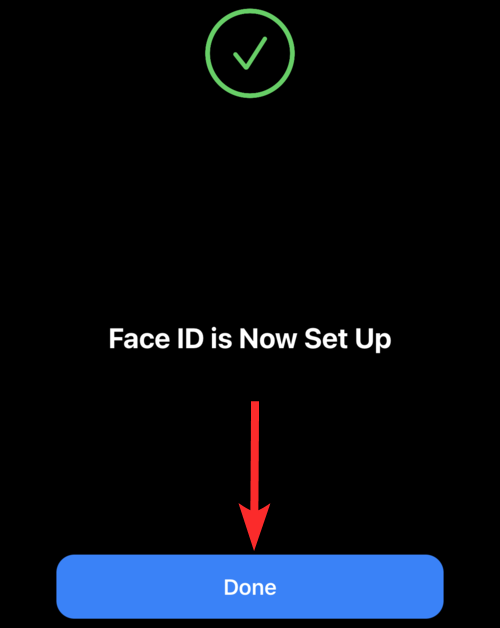
Face ID 설정으로 돌아가면 마스크와 함께 Face ID 사용 토글 버튼이 녹색으로 변한 것을 볼 수 있습니다.
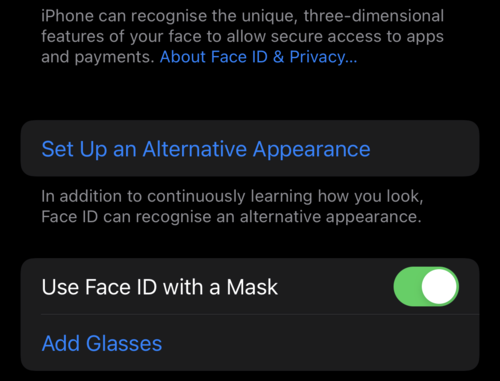
2단계: 안경 추가 설정
안경 추가 기능을 설정하는 동안 안경을 착용하고 있는지 확인하세요.
iPhone의 홈 화면에서 설정 앱을 엽니다 .
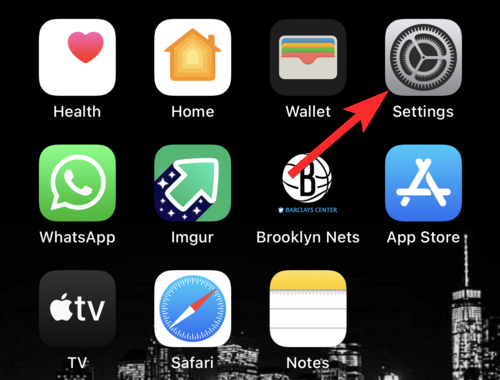
아래로 스크롤하여 Face ID 및 비밀번호를 탭합니다 .
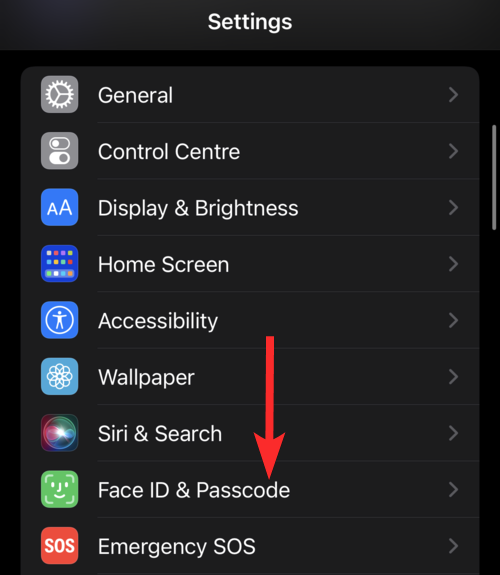
Face ID 설정 메뉴에 액세스하려면 기기 비밀번호를 입력하세요.
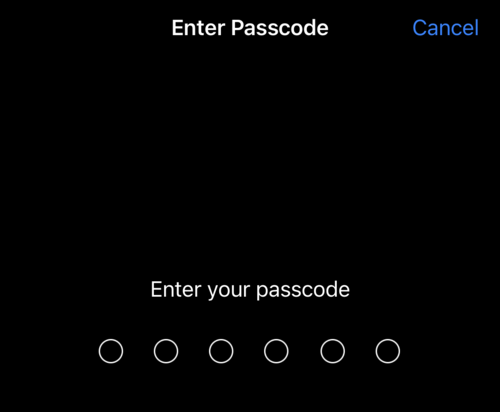
아래로 스크롤하여 안경 추가 옵션을 탭하세요.
참고: 이 옵션은 마스크로 Face ID 설정을 마친 후에만 사용할 수 있습니다 .
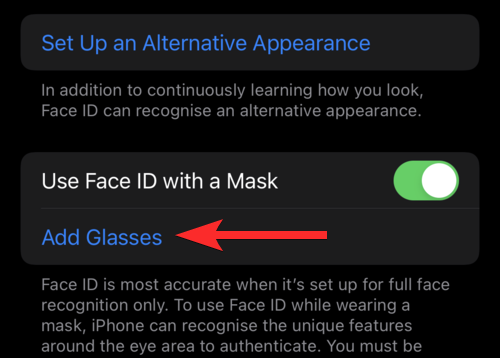
계속 을 탭합니다 .
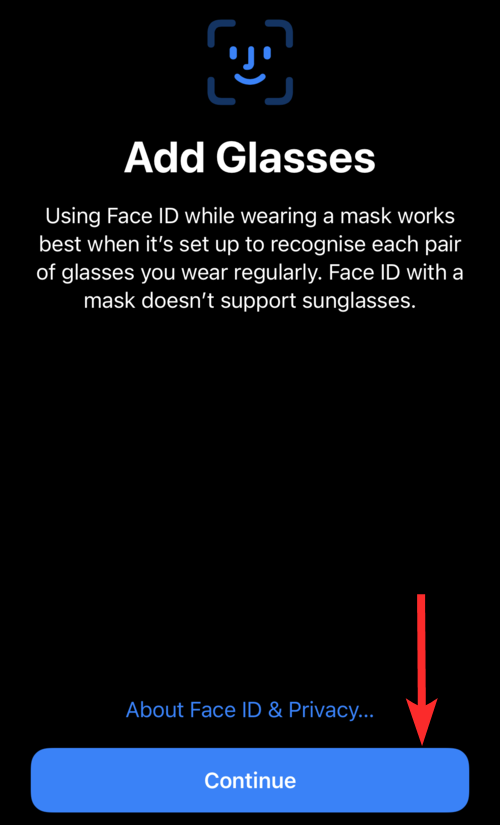
시작하기를 눌러 얼굴 스캔을 시작하세요.
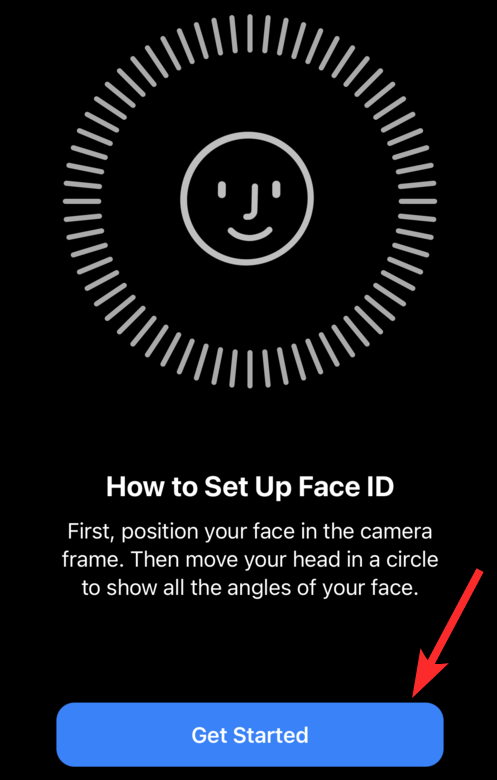
스캔하는 동안 안경을 착용해야 하며 Apple에서 이에 대해 알려드릴 것입니다. 이 알림이 표시되면 안경을 착용하고 다시 시도를 눌러 스캔을 계속하세요.
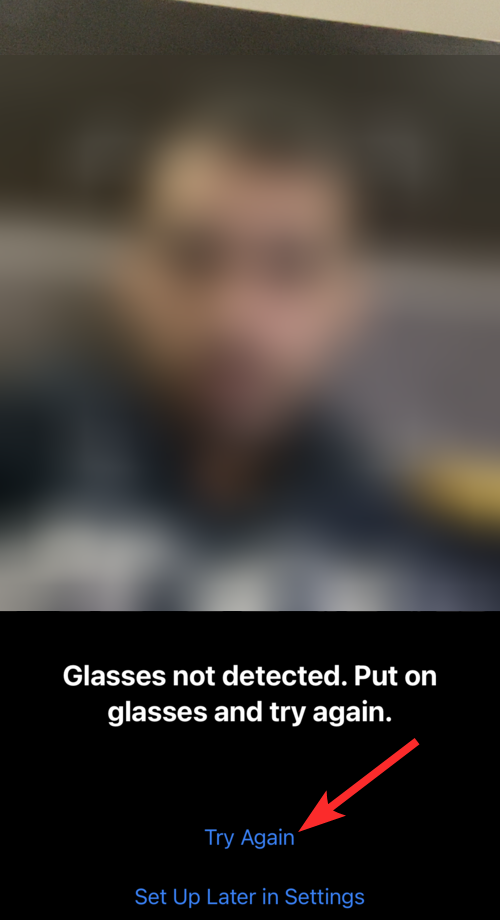
화면의 지시에 따라 얼굴 스캔을 완료하세요.
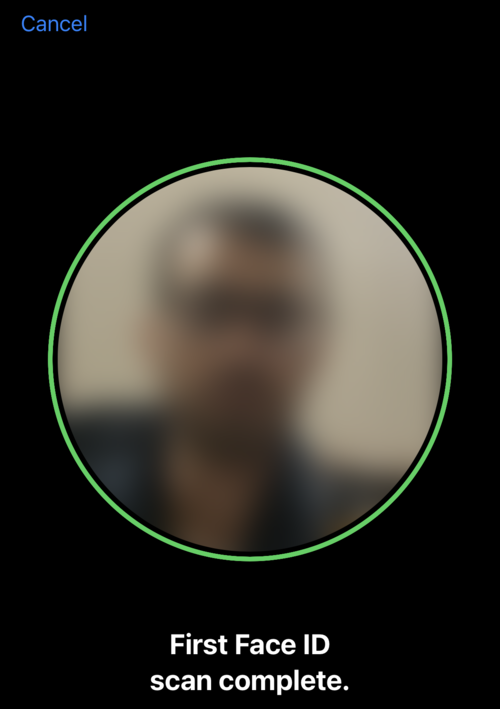
설정으로 돌아가면 안경이 추가된 것을 확인할 수 있습니다.
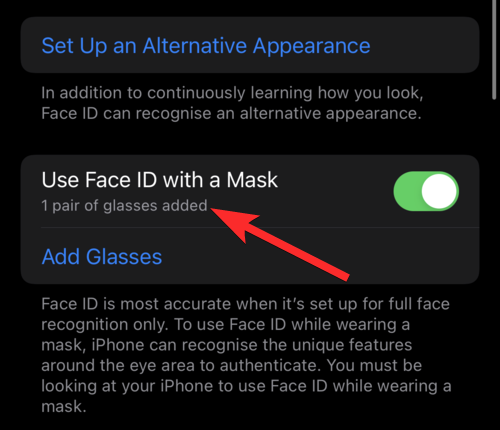
모든 iPhone에 안경을 추가할 수 있나요?
아니요. iOS 15.4에는 매우 기대되는 여러 기능이 포함되어 있으며 당연히 마스크가 있는 Face ID 및 안경 추가와 같은 일부 기능에는 최신 하드웨어 사양이 필요합니다.
안경 추가 기능을 사용하려면 iPhone 12 또는 iPhone 13이 필요한 것으로 나타났습니다.
iPhone에 Face ID(iPhone X 이상 모델에 제공)가 있더라도 iPhone 12 이상 모델이 아니면 안경 추가 기능을 사용할 수 없습니다. 그러나 이 모든 내용은 iOS 15.4 베타 1 업데이트와 관련이 있으며 향후 업데이트에 따라 변경될 수 있습니다.
자주 묻는 질문
안경 추가 기능에 액세스하려면 마스크로 Face ID를 설정해야 합니까?
예. 실제로 마스크로 Face ID 설정을 마치지 않으면 안경 추가 기능이 회색으로 표시됩니다. 이 두 가지 기능을 순서대로 설정하려면 위의 가이드를 참조하세요.

저는 Face ID가 탑재된 iPhone X를 사용하고 있습니다. 안경 추가 기능을 사용할 수 있나요?
아니요. 새로운 안경 추가 기능은 iPhone 12 이상 모델에서만 접근할 수 있습니다. 실제로 iOS 15.4 업데이트와 함께 제공되는 마스크와 함께 Face ID를 사용하거나 안경 추가 기능 을 iPhone X, XS, XR 및 11에서는 (현재) 사용할 수 없습니다.
새로운 안경 추가 기능이 선글라스를 지원합니까?
아니요. 안경 추가 기능은 선글라스를 지원하지 않습니다.
Apple은 TrueDepth 카메라를 사용하여 iPhone이 얼굴을 감지하는 동안 iPhone을 보고 있는지 확인함으로써 추가적인 보안을 제공합니다. 선글라스를 착용하면 이 주의 감지가 작동하지 않을 수 있다는 점을 이해하기 쉽습니다.
마스크로 Face ID를 설정하려면 마스크를 착용해야 하나요?
아니요. 마스크가 있는 Face ID를 사용하면 설정하는 동안 마스크를 착용할 필요가 없습니다. 마스크를 쓴 Face ID는 마스크를 착용한 상태에서도 보이는 얼굴의 특징을 스캔하기 때문입니다. 따라서 이러한 기능은 마스크 착용 여부에 관계없이 표시됩니다.
문제의 핵심은 코로나19가 둔화될 기미를 보이지 않고 있으며 이제 우리의 기술이 본질적으로 코로나19 대응 방법을 갖추게 될 때라는 것입니다. 그리고 이것은 좋은 시작입니다. 그게 전부입니다! 더 궁금한 점이 있으시면 아래 댓글에 남겨주세요.
관련된:
RAR 파일을 ZIP 파일로 변환하고 싶으신가요? RAR 파일을 ZIP 형식으로 변환하는 방법을 알아보세요.
MS Teams에서 동일한 팀원과 반복 회의를 예약해야 합니까? 팀에서 반복 회의를 설정하는 방법을 배워보세요.
단계별 튜토리얼을 통해 Adobe Reader에서 텍스트 및 텍스트 필드의 하이라이트 색상을 변경하는 방법을 보여드립니다.
이 튜토리얼에서는 Adobe Reader에서 기본 확대/축소 설정을 변경하는 방법을 보��줍니다.
Spotify가 컴퓨터를 시작할 때마다 자동으로 열리면 귀찮을 수 있습니다. 이러한 단계를 통해 자동 시작을 비활성화하세요.
LastPass가 서버에 연결하지 못하는 경우, 로컬 캐시를 지우고, 비밀번호 관리자를 업데이트하며, 브라우저 확장을 비활성화하세요.
Microsoft Teams는 현재 회의와 통화를 TV로 네이티브로 캐스팅하는 것을 지원하지 않습니다. 그러나 스크린 미러링 앱을 사용할 수 있습니다.
OneDrive 오류 코드 0x8004de88을(를) 수정하여 클라우드 저장소를 다시 활성화하는 방법을 알아보세요.
이 단계에 따라 구글 크롬 웹 브라우저의 캐시를 삭제하세요.
교차 참조는 문서를 훨씬 더 사용자 친화적이고, 체계적이며 접근 가능하게 만듭니다. 이 가이드는 Word에서 교차 참조를 만드는 방법을 가르쳐 줍니다.






